Apple vakte en smule kontrovers, da en farvet værktøjslinje blev tilføjet til Safari-browser i MacOS Monterey. Nogle nød ændringen, mens andre var forargede nok til at skifte til Google Chrome, Mozilla Firefox eller endda Microsoft Edge.
Indhold
- Sådan deaktiverer du hurtigt Safaris fanefarve
- Sådan deaktiverer du farve uden at miste Compact Tabs
- Hvad er Safari-farvefaner?
- Hvad er kompakte faner i Safari?
- Hvad er der galt med Compact Tabs?
- Hvorfor fungerer Safaris farvefaner ikke?
Anbefalede videoer
Let
5 minutter
Mac-computer med MacOS Monterey
Heldigvis lavede Apple nogle hurtige justeringer af denne funktion, og det er i øjeblikket en mulighed, der kan tændes eller slukkes for at passe til enhver præference. Ændringen skal ske to steder, og den er ikke let at finde, da den er relateret til en anden funktion, der er ny for MacOS Monterey, kaldet Compact Tabs.
Det kan dog lade sig gøre. Sådan deaktiverer du den farvede Safari-værktøjslinje i MacOS Monterey.

Sådan deaktiverer du hurtigt Safaris fanefarve
Den hurtigste måde at fjerne farven fra Safari-fanelinjen i MacOS Monterey er at deaktivere Compact Tabs, da farvefunktionen kun er mulig, når denne mulighed er slået til.
Trin 1: For at gøre det skal du åbne Safari-menuen øverst til venstre og derefter vælge Præferencer at afsløre muligheder.
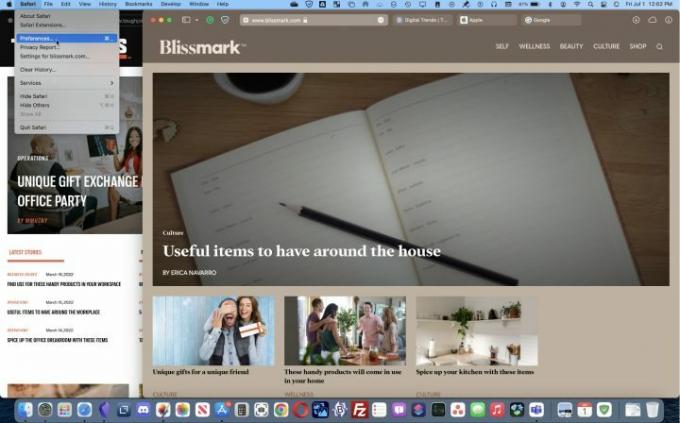
Trin 2: Klik på Faner knappen øverst på Præferencer vindue og indstil Tab layout til Adskille. Dette vil øjeblikkeligt deaktivere farve i både værktøjslinjen og alle faner.

Relaterede
- Du kan spille næsten ethvert Windows-spil på Mac - her er hvordan
- M3 Macs kan lanceres i år - med en overraskende tilføjelse
- macOS Sonoma offentlig beta-gennemgang: mere end bare pauseskærme
Sådan deaktiverer du farve uden at miste Compact Tabs
Det er også muligt at deaktivere fane- og værktøjslinjefarve, mens du beholder Compact Tabs-layoutet. For at gøre det skal du åbne Safari-præferencer, og klik derefter på Fremskreden knappen øverst i vinduet for at se nogle få funktioner, der ikke ville blive brugt af de fleste mennesker, plus muligheder såsom fanekontrol, der endte i dette afsnit af ukendte årsager.
Under overskriften* Tilgængelighed* skal du fjerne markeringen af markeringen Vis farve i kompakt fanelinje at deaktivere farve, mens du beholder Compact Tabs. Det ville have givet mere mening at placere denne kontrol i Faner sektion, men måske var Apple træt af at høre klager over farve og besluttede at gemme denne mulighed længere væk fra syne.
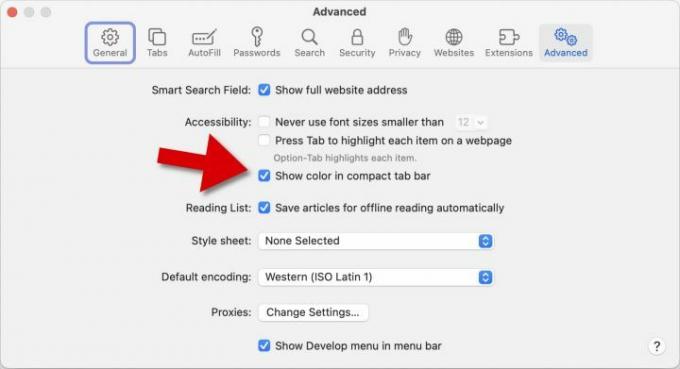
Hvad er Safari-farvefaner?
For mange websteder vil alt se det samme ud selv med denne funktion aktiveret; nogle websteder har dog en baggrundsfarve eller overskrift, som vil blive opfanget af Safari og brugt i værktøjslinjen og faneområdet.
Ideen er at give siden et mere komplet og stilrent look. Det er også en øjeblikkelig påmindelse om, hvilken hjemmeside der bliver set. Selvom det er en interessant og nyttig funktion, er det bedre at have muligheden for at prøve det i stedet for at blive tvunget til at bruge farvefaner.
Hvad er kompakte faner i Safari?
Kompakte faner er en interessant måde at spare lodret plads i browservinduet på. Dette er især vigtigt, når du bruger en MacBook hvor skærmhøjden er begrænset. Dette gælder for de fleste bærbare computere på grund af et bredere billedformat end en standard computerskærm.
Kompakte faner frigør lidt mere plads til at se websteder ved at kombinere værktøjslinjen og fanelinjen i en enkelt linje. Kompakte faner er også den eneste måde at se et websteds farve i fanelinjen og værktøjslinjen.

Hvad er der galt med Compact Tabs?
Den største ulempe ved at bruge Safaris Compact Tabs-indstilling er at reducere mængden af ledig plads til faner. Det betyder, at med flere faner åbne, bliver det sværere at finde en bestemt. Det kræver også mere præcis mus for at vælge den rigtige fane. I betragtning af tendensen til, at åbne faner vokser til snesevis eller mere, er dette en uheldig bivirkning af en ellers god funktion.
En måde at hjælpe med at reducere antallet af åbne faner på én gang er at bruge Safari-fanegrupper, som blev indført samtidig. Dette er en måde at lave samlinger af relaterede faner, mens man indsnævrer de aktuelle faner til emnet af interesse i øjeblikket. Kombinationen af kompakte faner med fanegrupper gør dette til en god løsning og giver mere lodret plads.
Hvorfor fungerer Safaris farvefaner ikke?
I de fleste tilfælde beslutter MacOS Monterey automatisk, hvornår der skal bruges farve eller systemets standard, selvom farvefanefunktionen er aktiveret. Det betyder, at et stort antal af de besøgte websteder ikke ændrer farven på fanebjælken. I stedet vil værktøjslinjen og fanelinjen være lysegrå eller mørkegrå, afhængigt af om mørk tilstand er aktiveret.
Websiteudviklere har dog en måde at kontrollere denne adfærd på. Der er et HTML-metatag ved navn "tema-farve", der kan bruges til at indstille farven, der bruges af browsere, der understøtter temaer og har funktionen aktiveret. MacOS Monterey og Safari-browseren vil respektere denne indstilling, hvis Kompakte faner og farvefaner begge er aktiveret i Præferencer.
Ankomsten af en farvet værktøjslinje til Safari i MacOS Monterey var en kontroversiel funktion. Selvom det bringer noget liv til webfaner, gør kravet om også at bruge Compact Tabs det mindre nyttigt, end det kunne have været, hvilket reducerer pladsen i, hvad der ofte kan være en meget trang fanebar. Brug af denne funktion sammen med fanegrupper hjælper med at afhjælpe dette problem, men kræver en grad af organisation, der kan føles unaturlig, når du surfer på nettet afslappet. Det er godt det Æble gjort dette til en valgfri funktion, der kan deaktiveres med blot et par klik.
Redaktørens anbefalinger
- Bedste tilbage-til-skole MacBook-tilbud: Spar på MacBook Air og Pro
- M3 MacBook Pro kan lanceres hurtigere end nogen havde forventet
- MacBook Air er stadig på sin laveste pris nogensinde efter Prime Day 2023
- Denne fantastiske MacBook Air-aftale slutter ved midnat
- Sådan kombinerer du PDF-filer på Windows, macOS eller internettet
Opgrader din livsstilDigital Trends hjælper læserne med at holde styr på den hurtige teknologiske verden med alle de seneste nyheder, sjove produktanmeldelser, indsigtsfulde redaktionelle artikler og enestående smugkig.




